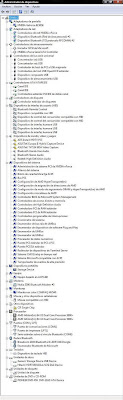Primeramente se es necesario configurar el BIOS (sistema básico de entrada y salida) precionando F10, de tal forma que en el sistema de entrada esté la unidad de CD´s como inicial, esto es para que al momento de encender la computadora, el sistema empiece a leer primero si hay contenido en la unidad de CD´s (en este caso, ya que es un CD de instalación, si el sistema a instalar está en una memoria flash el BIOS se configura para que lea primero puertos USB).

Se enciende, se introduce el CD y se reinicia el ordenador.
Al momento de reiniciar ahy que precionar cualquier tecla para que se inicie desde el CD.

Una vez seleccionada la unidad se da un clic en ENTER y se pasa a seleccionar que es lo que se realizará en esa unidad, ya sea si se reparará el sistema que existe o se formateará la unidad para una nueva instalación. Y en seguida se empieza a ejecutar el formateo de la unidad.
 Proceso de formateo y copiado de nuevo sistema en H.D.:
Proceso de formateo y copiado de nuevo sistema en H.D.:

Una vez que el sistema haya terminado de formatear la unidad y de copiar lo archivos del nuevo sistema, se empieza a ejecutar el instalador para ejecutar los archivos copiados del CD y así concluir la instalación del sistema operativo, todos los procesos cubrirían un total de entre 25 a 40 minutos. Dependiendo de las características del hardware.

Una vez instalado el sistema operativo, se inicia sesión y el usuario puede instalar la demás programación, en este caso el CD trae diversos software que el usuario tambien puede instalar una vez concluida la instalacion del Windows, si no automáticamente el sistema instalará los componentes o softwares por default.